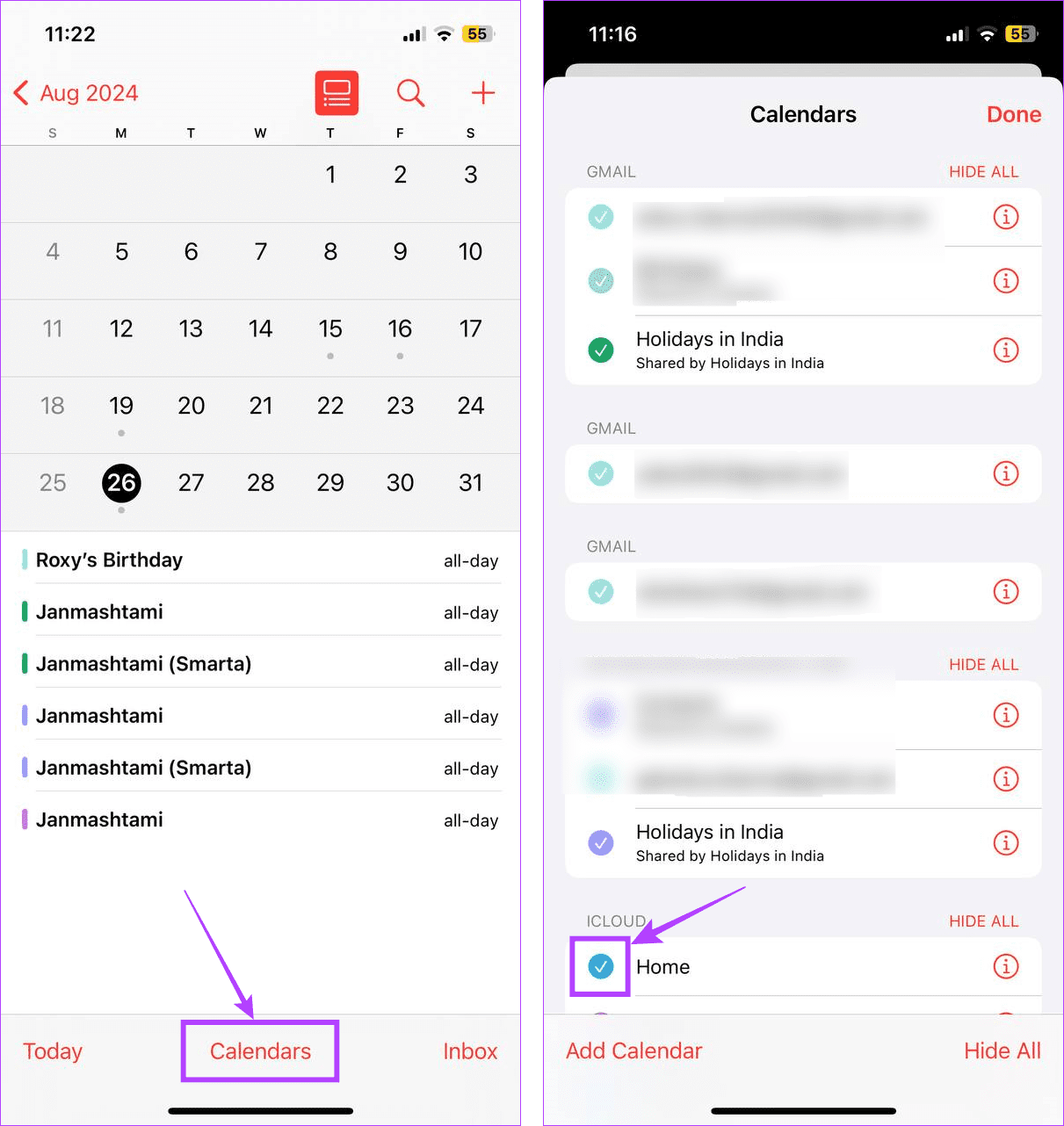Czy przy każdym uruchomieniu określonych programów w systemie Windows 11 pojawiają się błędy wykonania? Cóż, w takim razie z pewnością jest to powód do niepokoju. Jeśli zwykłe rozwiązania, takie jak ponowne uruchomienie programu lub komputera, okażą się nieskuteczne, w tym przewodniku znajdziesz kilka zaawansowanych wskazówek, jak naprawić błędy środowiska wykonawczego Microsoft Visual C++ w systemie Windows 11.

Błędy wykonawcze mogą mieć różne przyczyny, od uszkodzonych plików systemowych po niewłaściwą instalację programu . Jeśli nie możesz stwierdzić, co jest przyczyną problemu, zapoznaj się z poniższymi wskazówkami, aby rozwiązać problem.
Co to jest błąd wykonania w systemie Windows
Błędy wykonawcze to błędy oprogramowania powstające podczas wykonywania programu. Zazwyczaj błędy te pojawiają się, gdy normalny przebieg programu zostaje zakłócony, często z powodu takich czynników, jak nieprawidłowe dane wejściowe, nieoczekiwane warunki lub wady logiki programu. Gdy program napotka błąd w czasie wykonywania, może to spowodować nieprawidłowe zakończenie lub nieoczekiwane zachowanie.

Jak naprawić błędy wykonania w systemie Windows 11
Teraz, gdy już dobrze rozumiesz, z czym wiążą się błędy w czasie wykonywania, przyjrzyjmy się praktycznym sposobom ich naprawienia.
1. Uruchom skanowanie SFC i DISM
Uszkodzone lub uszkodzone pliki systemowe na komputerze często mogą powodować błędy w czasie wykonywania. Na szczęście system Windows zawiera kilka narzędzi — SFC (Kontroler plików systemowych) i DISM (Obsługa i zarządzanie obrazami wdrażania) — które mogą pomóc w łatwej naprawie tych plików systemowych. Oto jak je uruchomić.
Krok 1: Kliknij prawym przyciskiem myszy ikonę Start i wybierz z listy Terminal (Administrator).

Krok 2: W konsoli uruchom następujące polecenie i naciśnij Enter:
sfc /skanuj

Krok 3: Uruchom kolejno następujące polecenia i po każdym naciśnij klawisz Enter, aby uruchomić skanowanie DISM.
DISM /Online /Cleanup-Image /CheckHealth
DISM /Online /Cleanup-Image /ScanHealth
DISM /Online /Cleanup-Image /RestoreHealth

Należy pamiętać, że to normalne, że powyższy skan czasami wygląda na zatrzymany. Dlatego nie zamykaj okna terminala, dopóki proces się nie zakończy. Następnie uruchom ponownie komputer i sprawdź, czy problem nadal występuje.
2. Napraw pakiety redystrybucyjne Microsoft Visual C++
Problemy z pakietami redystrybucyjnymi Visual C++ na komputerze mogą również powodować błędy w czasie wykonywania w systemie Windows 11. Możesz spróbować naprawić te pakiety, aby sprawdzić, czy to pomoże.
Krok 1: Kliknij ikonę wyszukiwania na pasku zadań, wpisz panel sterowania i naciśnij Enter.

Krok 2: Użyj menu rozwijanego w prawym górnym rogu, aby zmienić typ widoku na duże lub małe ikony. Następnie przejdź do Programy i funkcje.

Krok 3: Wybierz pakiet redystrybucyjny Microsoft Visual C++ i kliknij Zmień. Będziesz musiał powtórzyć ten proces, aby naprawić wszystkie pakiety.

Krok 4: Naciśnij przycisk Napraw i poczekaj na zakończenie procesu.

3. Zainstaluj ponownie pakiety redystrybucyjne Microsoft Visual C++
Jeśli naprawa pakietów redystrybucyjnych Microsoft Visual C++ nie pomoże, możesz spróbować zainstalować je ponownie na swoim komputerze. Oto jak możesz się do tego zabrać.
Krok 1: Naciśnij klawisz Windows + R, aby otworzyć okno dialogowe Uruchom. Wpisz appwiz.cpl w polu Otwórz i naciśnij Enter.

Krok 2: Wybierz pakiet redystrybucyjny Microsoft Visual C++ i kliknij Odinstaluj.

Krok 3: Kliknij Odinstaluj, aby potwierdzić.

Powtórz powyższe kroki, aby usunąć wszystkie stare, niechciane pakiety C++. Następnie przejdź do witryny firmy Microsoft, aby pobrać najnowsze pakiety redystrybucyjne Microsoft Visual C++.
Pobierz pakiet redystrybucyjny Microsoft Visual C++
Kliknij dwukrotnie plik instalacyjny i postępuj zgodnie z instrukcjami wyświetlanymi na ekranie, aby zakończyć instalację. Następnie błędy wykonania nie powinny już pojawiać się w systemie Windows 11.
4. Zaktualizuj lub zainstaluj ponownie sterownik karty graficznej
Przestarzałe sterowniki graficzne na komputerze mogą również powodować takie problemy. Możesz spróbować zaktualizować te sterowniki w Menedżerze urządzeń, aby sprawdzić, czy to naprawi błędy działania w systemie Windows 11. Oto, jak możesz to zrobić.
Krok 1: Kliknij prawym przyciskiem myszy ikonę Start i wybierz Menedżera urządzeń z listy.

Krok 2: Kliknij małą strzałkę po lewej stronie adapterów graficznych, aby ją rozwinąć. Następnie kliknij prawym przyciskiem myszy sterownik karty graficznej i wybierz Aktualizuj sterownik.

Postępuj zgodnie z instrukcjami wyświetlanymi na ekranie, aby zakończyć aktualizację sterownika. Jeśli błąd będzie się powtarzał nawet po tym, konieczne będzie odinstalowanie sterownika za pomocą Menedżera urządzeń. Następnie uruchom ponownie komputer, a system Windows ponownie zainstaluje brakujący sterownik podczas uruchamiania.
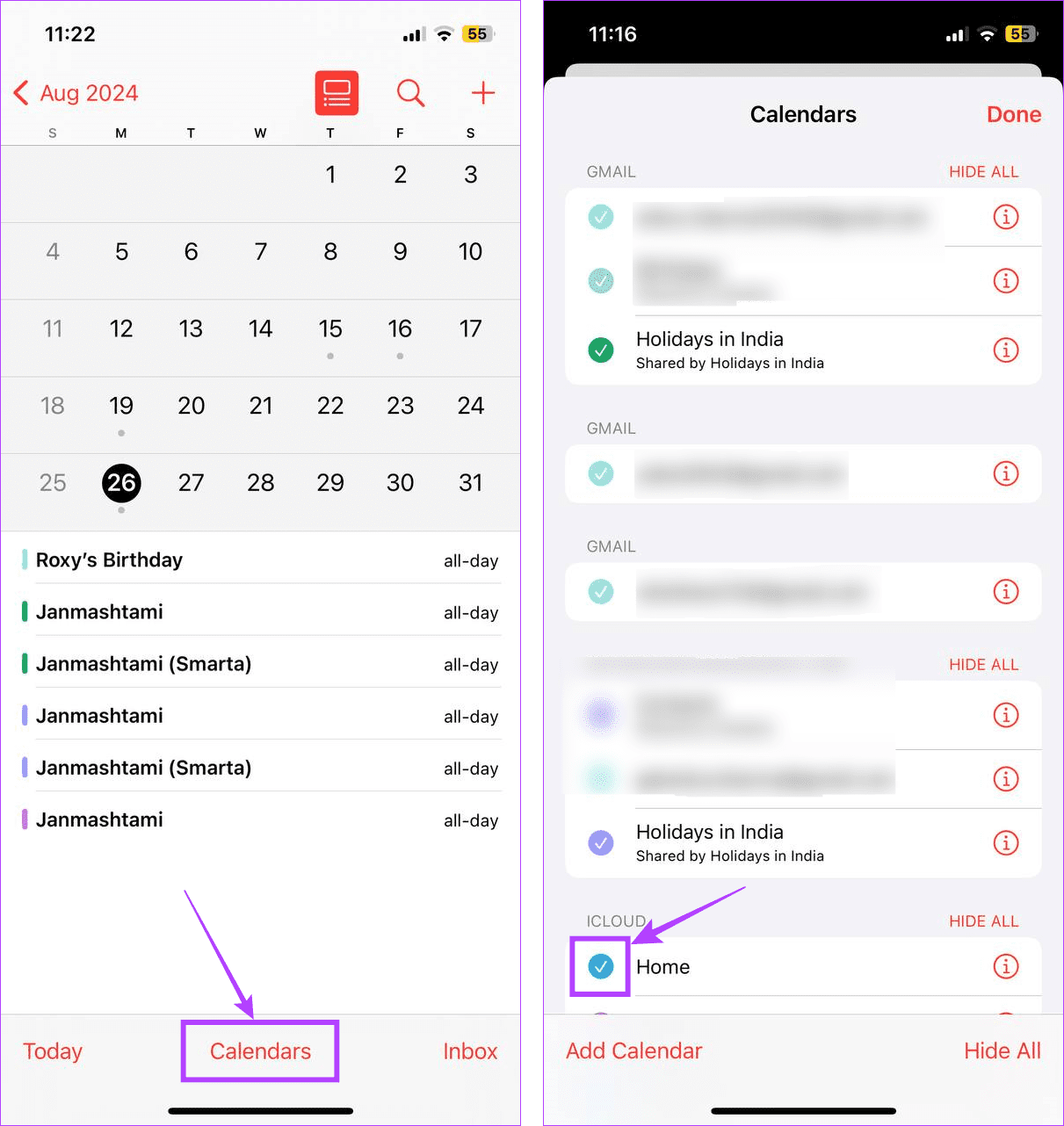
5. Zainstaluj ponownie program powodujący błąd wykonania
Czy podczas próby uruchomienia określonego programu występują błędy w czasie wykonywania, którym towarzyszą nieprawidłowe komunikaty o zakończeniu programu? Ten problem może wynikać z nieprawidłowej instalacji. Możesz spróbować odinstalować ten program i zainstalować go ponownie, aby sprawdzić, czy to pomoże.
Aby odinstalować program, naciśnij klawisz Windows + R, aby otworzyć okno dialogowe Uruchom, wpisz appwiz.cpl i naciśnij Enter.

Wybierz program, który chcesz usunąć i kliknij Odinstaluj. Następnie postępuj zgodnie z instrukcjami wyświetlanymi na ekranie, aby odinstalować program.

Zainstaluj ponownie program i sprawdź, czy nadal występuje błąd wykonania.
6. Zainstaluj aktualizacje systemu Windows
Firma Microsoft regularnie publikuje aktualizacje dla systemu Windows 11, aby dodawać nowe funkcje, poprawiać bezpieczeństwo i naprawiać znane błędy. Jeśli błędy wykonawcze w systemie Windows 11 występują z powodu wadliwej kompilacji, zainstalowanie nowszych aktualizacji powinno pomóc.
Naciśnij klawisz Windows + I, aby otworzyć aplikację Ustawienia. Przejdź do karty Windows Update i kliknij Sprawdź aktualizacje.

Pobierz i zainstaluj wszelkie oczekujące aktualizacje systemu Windows i sprawdź, czy to rozwiąże problem.
7. Wyczyść pamięć podręczną Eksploratora plików
Kolejną rzeczą, którą możesz zrobić, aby naprawić błąd wykonawczy Microsoft Visual C++ w systemie Windows 11, jest wyczyszczenie pamięci podręcznej Eksploratora plików. Kilku użytkowników w poście społeczności Microsoft zgłosiło niemal natychmiastowe rozwiązanie problemu za pomocą tej metody. Możesz też spróbować.
Krok 1: Naciśnij klawisz Windows + R, aby otworzyć okno dialogowe Uruchom. Wpisz następującą ścieżkę w polu i naciśnij klawisz Enter.
C:\Users\%username%\AppData\Roaming\Microsoft\Windows\Recent\AutomaticDestinations
Krok 2: W oknie Eksploratora plików wybierz wszystkie pliki i foldery, a następnie kliknij ikonę kosza u góry, aby je usunąć.

8. Wypróbuj tryb czystego rozruchu
Program lub usługa innej firmy działająca w tle może zakłócać działanie systemu Windows i powodować błędy w czasie wykonywania. Możesz sprawdzić tę możliwość, uruchamiając komputer w stanie czystego rozruchu . Oto jak.
Krok 1: Naciśnij klawisz Windows + R, aby otworzyć okno dialogowe Uruchom. Wpisz msconfig w polu i naciśnij Enter.

Krok 2: Na karcie Usługi zaznacz pole „Ukryj wszystkie usługi Microsoft”. Następnie kliknij przycisk Wyłącz wszystko.

Krok 3: Przejdź do zakładki Uruchamianie i kliknij „Otwórz Menedżera zadań”.

Krok 4: Na karcie Uruchamianie wybierz aplikację innej firmy i kliknij Wyłącz u góry. Podobnie wyłącz wszystkie inne programy innych firm.

Po tym uruchom ponownie komputer. Jeśli błędy wykonania nie pojawiają się już w stanie czystego rozruchu, winna jest jedna z aplikacji lub programów innych firm. Aby rozwiązać problem, musisz pojedynczo usuwać wszystkie ostatnio zainstalowane aplikacje i programy.
9. Wykonaj przywracanie systemu
Jeśli nic innego nie pomoże, możesz rozważyć wykonanie przywracania systemu . Umożliwi to cofnięcie wszelkich ostatnich zmian i przywrócenie systemu Windows do wcześniejszego stanu, zanim zaczną pojawiać się błędy wykonawcze.
Krok 1: Kliknij ikonę wyszukiwania na pasku zadań. Wpisz utwórz punkt przywracania i wybierz pierwszy wyświetlony wynik.

Krok 2: Na karcie Ochrona systemu kliknij przycisk Przywracanie systemu.

Krok 3: Kliknij Dalej.

Krok 4: Wybierz punkt przywracania przed wystąpieniem błędu. Następnie naciśnij Dalej.

Krok 5: Na koniec kliknij Zakończ.

Twój komputer uruchomi się ponownie i przywróci poprzedni stan. Od tego momentu błędy wykonania nie powinny już Ci przeszkadzać.
Żadnych więcej przerw
Chociaż błędy w czasie wykonywania mogą objawiać się różnymi kodami błędów, rozwiązania opisane powyżej mogą rozwiązać większość z nich. To powiedziawszy, jeśli nic nie działa, być może będziesz musiał rozważyć zresetowanie komputera z systemem Windows 11 w ostateczności.